电脑如何通过手机USB连接上网
红米手机usb线连接电脑实现共享电脑网络上网

红米手机u s b线连接电脑实现共享电脑网络上网-CAL-FENGHAI.-(YICAI)-Company One1红米手机usb线连接电脑实现共享电脑网络上网最近看到了很多米粉在问一个问题,怎么在办公室用我们的红米手机用一根usb线连接电脑,就可以与电脑实现共享上网,让手机自由自在冲浪。
本人亲自体验教程如下:一、下载:小米手机助手注:(在官网就可以下载)二、在电脑上安装小米手机助手,红米usb驱动会自动安装三、打开小米手机助手再四、在手机里设置,要把设置---开发者工具打开--允许usb调试---允许模拟五、点右上角设置打开之后就可以看到共享上网了,点一下。
六、再回到手机中,点设置---更多无线连接----打开之后有个网络共享----USB共享网络打开七、打开你的手机浏览器开始冲浪吧!QQ截图 KB, 下载次数: 0)KB, 下载次数: 0)KB, 下载次数: 0)KB, 下载次数: 0)笔记本电脑怎样通过红米手机的流量套餐上网请您进入系统设置-更多无线连接-网络共享1、请您打开WLAN热点,手机将会作为无线热点,电脑搜索连接该热点使用就可以了。
2、您可以打开蓝牙共享网络,电脑使用蓝牙和手机建立连接就可以浏览网络了3、请您使用数据线连接电脑,打开USB共享网络,电脑就可以上网了以上3种方法都可以通过小米手机使您的电脑联网,请您确定您的手机可以正常联网,并有足够的流量或话费。
更详细的描述问题有助于网友理解你遇到的麻烦,帮助你更准确的解决问题。
谢谢你支持小米手机!可以用手机创建一个wifi热点然后电脑连接就可以上网了,具体方法如下:设置——全部设置——更多无线连接——网络共享——便携式Wi-Fi热点,配置Wi-Fi热点来更改名字和密码。
便携式网络共享可以将手机的网络转化为WIFI,供笔记本使用。
如果是没有无线网卡的台式电脑,可以用数据线连接电脑,打开USB网络共享。
手机连电脑上网

手机连电脑上网在现代化的社会中,手机和电脑成为了人们生活中不可或缺的工具。
无论是工作还是娱乐,我们都需要随时随地保持与互联网的连接。
而手机连电脑上网就成为了一种解决方法。
本文将会介绍手机连电脑上网的几种方法以及它们的优缺点。
一、USB连接一种常见的手机连电脑上网的方式是使用USB连接。
这种方法需要一根数据线将手机与电脑相连,通过手机上网共享或者热点功能实现上网。
这种方法的优点在于连接速度较快,并且比较稳定。
同时,这种方法也比较简单易操作,适合大部分用户使用。
然而,使用USB连接上网也存在一些缺点。
首先,这种方式需要使用数据线连接手机和电脑,因此不太方便携带。
其次,由于手机电池供电,长时间使用会比较耗电。
此外,在使用USB连接上网时,手机也会变得不太灵活,不能同时进行其他操作。
二、蓝牙连接蓝牙连接是另外一种手机连电脑上网的方式。
通过将手机和电脑配对连接,共享手机上网功能。
蓝牙连接的优点是无需使用数据线,更加方便携带。
而且,这种连接方式也不会对手机电池造成太大的负担,节约电量。
然而,蓝牙连接也有一些不足之处。
首先,蓝牙连接速度相对较慢,无法满足高速上网的需求。
其次,连接稳定性也不如USB连接。
蓝牙信号可能会受到周围环境的影响,导致连接断断续续。
因此,对于对网络要求较高的用户来说,蓝牙连接可能并不是最佳选择。
三、Wi-Fi连接使用Wi-Fi连接是手机连电脑上网的另外一种常见方式。
这种方式需要在手机上开启热点功能,然后让电脑连接热点进行上网。
Wi-Fi 连接的优点是通信速度快,连接稳定。
几乎所有的电脑都支持Wi-Fi连接,因此这种方式比较通用。
此外,Wi-Fi连接还可以支持多台电脑同时上网。
然而,这种方式也存在一些缺点。
首先,Wi-Fi 连接需要手机处于开放热点状态,耗电相对较多。
其次,Wi-Fi连接的安全性可能相对较低,容易受到外部入侵。
因此,在使用Wi-Fi连接上网时,用户需要注意设置密码保护。
总结起来,手机连电脑上网有多种方式可以选择,每种方式都有各自的优缺点。
台式机通过手机上网方法
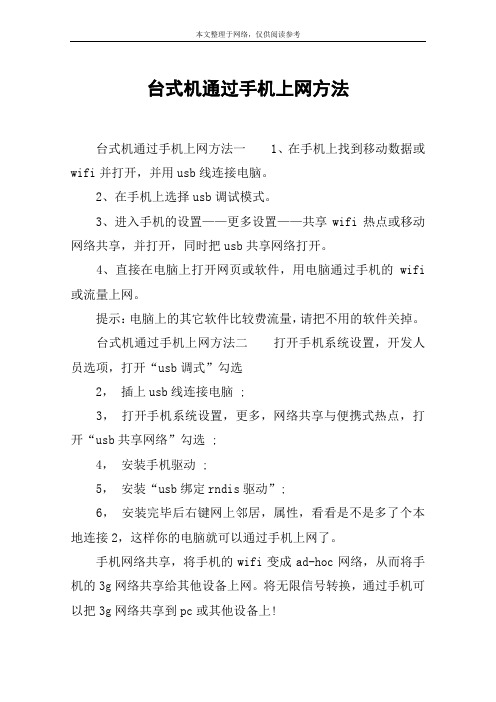
台式机通过手机上网方法台式机通过手机上网方法一1、在手机上找到移动数据或wifi并打开,并用usb线连接电脑。
2、在手机上选择usb调试模式。
3、进入手机的设置——更多设置——共享wifi热点或移动网络共享,并打开,同时把usb共享网络打开。
4、直接在电脑上打开网页或软件,用电脑通过手机的wifi 或流量上网。
提示:电脑上的其它软件比较费流量,请把不用的软件关掉。
台式机通过手机上网方法二打开手机系统设置,开发人员选项,打开“usb调式”勾选2,插上usb线连接电脑 ;3,打开手机系统设置,更多,网络共享与便携式热点,打开“usb共享网络”勾选 ;4,安装手机驱动 ;5,安装“usb绑定rndis驱动”;6,安装完毕后右键网上邻居,属性,看看是不是多了个本地连接2,这样你的电脑就可以通过手机上网了。
手机网络共享,将手机的wifi变成ad-hoc网络,从而将手机的3g网络共享给其他设备上网。
将无限信号转换,通过手机可以把3g网络共享到pc或其他设备上!台式机通过手机上网方法三手机通过usb数据线连接台式电脑上网:手机连台式电脑上网。
开启usb调试。
安装驱动。
打开usb网络共享就可以上网了。
具体步骤如下:1.保证手机和电脑连接上,并开启usb调试。
注意:连接上电脑的注意关闭豌豆荚、91手机助手等占adb的软件。
2.下载reversetethering并在电脑上解压。
把tracetool service.apk这个软件安装到手机上,然后在上电脑安装androidtool.exe。
4.点击【更新列表】按钮,会发现安卓设备的id。
再点击【connect】,稍等一会后就能成功连接。
这样就通过电脑让手机上网了。
如果是笔记本或者有无线网卡的台式机,只需要在电脑上安装免费wifi软件,设置好ssid和密码后,手机搜索wifi,输入密码就能连上了。
看了“台式机如何通过手机上网”文章的。
手机如何利用USB上网

手机如何利用USB上网对于各位安卓手机的友友来说,如果身边没有免费的无线WIFI网络的话,是一件很痛苦的事情,但是不用担心,下面就由店铺跟大家分享手机利用USB上网的方法吧,希望对大家有所帮助~手机利用USB上网的方法①在电脑端安装好与你手机型号相匹配的驱动程序(这个一般买手机时都自带有,实在不会可以使用腾讯手机管家PC版自动获取);②在手机端下载安装两个Android与电脑联网必须的软件:GScript和BusyBox汉化版。
③你的安卓手机必须具有root权限,没有root的手机是没有办法完成本教程的哟!二:然后正式开始操作:1)将手机通过USB数据线连接至电脑,再依次打开手机的系统设置→ 无线和网络→ 更多...→ 网络共享与便携式热点→ 启用“USB绑定”。
完成后,正常情况下电脑的网络连接窗口(在桌面的网上邻居上右键属性打开)就会多出一个新的本地连接,为了教程方便这里给它重命名为 USB连接。
2)然后在下方的宽带连接上右键选择属性→ 切换到高级选项卡→ 将连接共享的选项打上对勾设为“允许” → 最后确定即可。
如图设置:温馨提醒:如果你的电脑不是通过宽带拨号联网的话,那就需要在系统默认的本地连接上右键选择属性→ 高级→ 将“允许其他用户连接共享”打勾,最后记得确定!3)接着来设置我们刚刚的“USB连接”,右键打开属性窗口,双击“internet协议”,将里面默认的ip地址(192.168.0.1)修改为192.168.42.1,下面的DNS建议设为114.114.114.114。
其他的不用填。
最后确定。
如图所示:4)最后一步则是最关键的了,回到我们的手机。
打开准备好的BusyBox Pro软件(放心是汉化过的)。
等待首次加载直到进度100%完成,再选择界面左下角的“安装”→“智能安装”→稍等一会儿看到成功完成的提示即可按返回键退出。
再打开安装好的GScript软件,按菜单键进入“Add script”(新建脚本),在上面的输入框随便填个名字(比如usb联网),下面的输入框则需要输入后面的脚本代码:busybox route add default gw 192.168.42.1 (注意不能输错哦)!完成后选择“save”保存,然后按返回键回到软件主界面选择“usb上网”脚本执行就行了。
手机usb连接上网的原理

手机usb连接上网的原理手机USB连接上网的原理是使用手机上的USB接口将手机与电脑进行连接,通过USB数据线进行传输。
在连接之后,电脑会将手机识别为一个外部存储设备或者是一个网络接口设备。
通过这个网络接口设备,手机可以通过电脑的网络接入来实现上网功能。
具体来说,手机USB连接上网的原理主要涉及以下几个方面:1. USB接口和数据线:手机与电脑之间的连接主要是通过手机上的USB接口和一根USB数据线来实现的。
USB接口是一种用于连接外设的通用接口,手机上的USB接口一般是Micro USB或者Type-C接口。
数据线则负责传输手机与电脑之间的数据。
通过连接USB数据线,手机可以将数据传输给电脑,同时也可以从电脑接收数据。
2. 驱动程序:在将手机连接到电脑之后,电脑首先会检测并安装手机所需的驱动程序。
这些驱动程序包含了手机与电脑之间通信所需的软件,可以使电脑能够与手机进行正常的数据交互。
驱动程序的安装一般是自动完成的,也可以手动下载并安装。
3. USB调试模式:为了能够使手机与电脑之间正常通信,手机上还需要打开USB 调试模式。
USB调试模式是一种开发者模式,需要用户手动开启。
在打开USB 调试模式后,手机会向电脑发送一个授权请求,确认允许电脑与手机建立连接。
只有确认后,电脑才能正常识别手机并进行数据传输。
4. 网络共享:连接电脑后,手机还需要进行网络共享设置。
手机可以将所连接的网络接入点(如2G、3G、4G网络)通过USB数据线共享给电脑使用。
通过共享手机的网络接入点,电脑就可以通过手机的网络来进行上网了。
总结来说,手机USB连接上网的原理是通过USB接口和数据线将手机与电脑连接起来,电脑通过安装驱动程序和打开USB调试模式来识别手机并实现数据传输,同时手机还需要进行网络共享设置,将所连接的网络接入点共享给电脑使用。
通过这些步骤,手机就可以实现与电脑的网络连接,从而实现上网功能。
安卓手机如何通过USB连接电脑上网络

安卓手机如何通过USB连接电脑上网络
随着4G的发展,如今许多网友们对流量的需求也越来越大,对此有不少网友就将念头打向了USB连接电脑上网这一方面,今天店铺就为大家带来了有关解决办法,希望能够帮到大家。
安卓手机通过USB连接电脑上网络:
注:这个功能需安装Reverse Tether软件实现,并且需要手机支持USB绑定功能,有ROOT权限。
1、安装Reverse Tether,自行下载安装即可。
2、用USB绑定连接电脑
安装完成后我们把手机用USB连接电脑,设置成USB共享网络的模式。
如果之前没有使用过这个功能可能需要安装相关驱动。
连接成功能电脑会增加一个本地连接(如果没有,是因为驱动没装好)。
为与原来的区别,我们暂且取名为android。
打开原有的那个本地连接——属性——上面右边的“共享”——勾选第一个框“允许其他网络用户通过此计算机的Internet连接”,选择新的这个android连接——再点下面的设置,勾选HTTP等。
设置完毕,以后用的话就不用设置了。
3、设置Reverse Tether
打开刚安装的Reverse Tether,这是Google Play里的最新版,是英文版,不过是试用版。
设置很简单,直接下一步就可以了,到最后连接时会提示需要ROOT授权,授权后,点击reverse tether 软件的右上角的connect就可借用电脑网络了。
不过也许是试用版的原因,小编的手机没有成功,于是找了个较早的汉化版本(见上)。
然后就连接成功了,如下图:
如果大家有同样的问题,建议直接使用汉化版。
关键时刻这个会很有用的。
台式机如何通过手机上网

台式机如何通过手机上网台式机没有网络!想要通过手机上网!如何实现呢?下面由店铺给你做出详细的台式机通过手机上网方法介绍!希望对你有帮助!台式机通过手机上网方法一1、在手机上找到移动数据或WIFI并打开,并用USB线连接电脑。
2、在手机上选择USB调试模式。
3、进入手机的设置——更多设置——共享WIFI热点或移动网络共享,并打开,同时把USB共享网络打开。
4、直接在电脑上打开网页或软件,用电脑通过手机的WIFI或流量上网。
提示:电脑上的其它软件比较费流量,请把不用的软件关掉。
台式机通过手机上网方法二打开手机系统设置,开发人员选项,打开“USB调式”勾选2,插上USB线连接电脑 ;3,打开手机系统设置,更多,网络共享与便携式热点,打开“USB共享网络”勾选 ;4,安装手机驱动 ;5,安装“USB绑定RNDIS驱动”;6,安装完毕后右键网上邻居,属性,看看是不是多了个本地连接2,这样你的电脑就可以通过手机上网了。
手机网络共享,将手机的wifi变成Ad-hoc网络,从而将手机的3G网络共享给其他设备上网。
将无限信号转换,通过手机可以把3G 网络共享到PC或其他设备上!台式机通过手机上网方法三手机通过usb数据线连接台式电脑上网:手机连台式电脑上网。
开启USB调试。
安装驱动。
打开USB网络共享就可以上网了。
具体步骤如下:1.保证手机和电脑连接上,并开启USB调试。
注意:连接上电脑的注意关闭豌豆荚、91手机助手等占ADB的软件。
2.下载ReverseTethering并在电脑上解压。
把Tracetool service.apk这个软件安装到手机上,然后在上电脑安装AndroidTool.exe。
4.点击【更新列表】按钮,会发现安卓设备的ID。
再点击【Connect】,稍等一会后就能成功连接。
这样就通过电脑让手机上网了。
如果是笔记本或者有无线网卡的台式机,只需要在电脑上安装免费WIFI软件,设置好SSID和密码后,手机搜索WIFI,输入密码就能连上了。
手机usb连接电脑上网
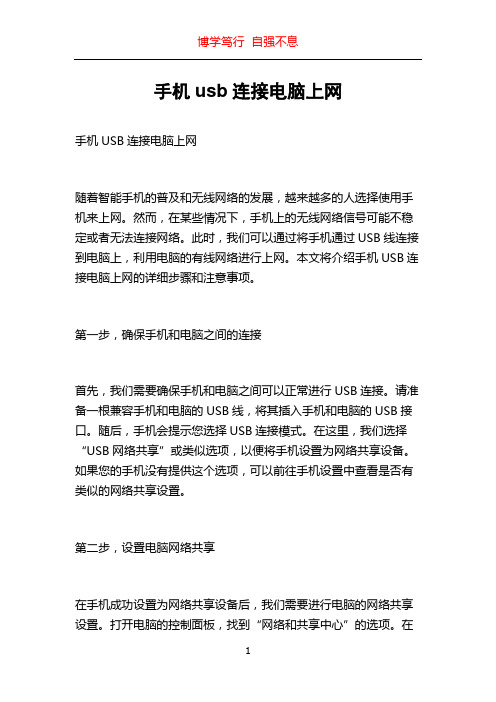
手机usb连接电脑上网手机USB连接电脑上网随着智能手机的普及和无线网络的发展,越来越多的人选择使用手机来上网。
然而,在某些情况下,手机上的无线网络信号可能不稳定或者无法连接网络。
此时,我们可以通过将手机通过USB线连接到电脑上,利用电脑的有线网络进行上网。
本文将介绍手机USB连接电脑上网的详细步骤和注意事项。
第一步,确保手机和电脑之间的连接首先,我们需要确保手机和电脑之间可以正常进行USB连接。
请准备一根兼容手机和电脑的USB线,将其插入手机和电脑的USB接口。
随后,手机会提示您选择USB连接模式。
在这里,我们选择“USB网络共享”或类似选项,以便将手机设置为网络共享设备。
如果您的手机没有提供这个选项,可以前往手机设置中查看是否有类似的网络共享设置。
第二步,设置电脑网络共享在手机成功设置为网络共享设备后,我们需要进行电脑的网络共享设置。
打开电脑的控制面板,找到“网络和共享中心”的选项。
在网络和共享中心中,找到“更改适配器设置”或类似菜单。
在适配器设置中,找到您当前使用的有线网络适配器,右键点击它,选择“属性”。
在适配器属性中,找到“共享”选项卡。
在这里,您可以选择“允许其他网络用户通过此计算机的Internet连接来连接”的选项。
确保选中这个选项,并在下方的下拉菜单中选择手机的USB网络共享设备。
接下来,点击“确定”保存设置。
第三步,连接上网在完成上述步骤后,您可以打开电脑的网络连接图标,查看是否已经成功连接上互联网。
如果一切顺利,您应该能够看到已连接上互联网的提示,并且可以正常上网了。
需要注意的是,通过手机USB连接电脑上网可能会消耗手机的电量较快。
在使用过程中,尽量保持手机电池充足或连接充电器。
此外,由于USB连接的速度有限,您可能会感到网络上网速度较慢。
这是由于USB连接本身的限制所导致的,无法与无线网络的速度相媲美。
在某些情况下,电脑可能无法自动获取到IP地址,从而无法成功连接上网。
如果出现这种问题,您可以尝试手动设置电脑的IP地址为与手机USB网络连接的IP地址相同。
手机电脑设备怎么连接

手机电脑设备怎么连接
手机电脑设备怎么连接
工作中,我们经常要把手机与电脑连接,我们知道手机与电脑可以通过USB数据线连接,然后手机和电脑可以进行数据交换,利用电脑来管理手机。
但有时候没有数据线,手机与电脑有又如何相连呢?下面店铺为大家分享两种手机电脑设备连接方式,一起来看看吧。
方法一:利用USB数据线连接
设置连接模式
在手机桌面点击“设置”,找到【开发人员选项】点击进入,勾选【USB调试】,在弹出的对话框上点击“是”
安装360手机助手
下载“360手机助手”,按照提示安装。
360手机助手安装完成后,再用数据把手机与电脑相连,电脑会提示:“手机没有装驱动,需要装驱动才能管理手机”点击对话框中的“安装驱动”按照提示安装即可。
驱动程序安装完成后,手机上出现“USB连接方式”,选择“U 盘存储”,或者“pc助手”,这样就可以在电脑上管理手机了
方法二:用百度手机助手无线连接
在电脑和手机上都安装好百度手机助手,电脑和手机都要连接入网络
在电脑上打开“百度手机助手”,进入主页面,点击“使用WIFI 无线网络连接电脑“,再用手机打开”手机百度助手“扫描电脑屏幕上的二维码
手机屏幕上提示连接成功,这是提示”是否允许读取手机联系人“,允许了就可以对手机的.通信录进行管理,大家根据需要选择”允许“或”不允许“
这时候就可以用电脑对手机时行管理了,例如对手机的视频图片,音乐,短信,联系人进行编辑管理
在大家不需要手机与连接时,在电脑上”百度手机助手“主页的
左上角点击”断开“,就断开了手机与电脑的连接
注意事项
手机与电脑不需要连接时,断开手机与电脑的连接
手机与电脑无线连接时,要确定手机和电脑都连入互联网下载全文。
教你用iPhone通过USB让电脑实现上网

教你⽤iPhone通过USB让电脑实现上⽹很多果粉使⽤的电脑不⼀定是笔记本,并且不⽀持WiFi,这样⼀来,有时候电脑没有⽹络了就⽆法继续办公,我们都知道iPhone有个“个⼈热点”,说⽩了就是让别的设备能够使⽤⼿机的⽹络上⽹,但是对于上述的电脑来说,很难实现这个功能,今天我们就来介绍⼀下怎么让 iPhone 使⽤数据线通过 USB 连接电脑让没有WiFi设备电脑上⽹,相信⼤家看后长知识,废话不说,直接看教程吧。
准备⼯具:iPhone、数据线、电脑操作步骤:1、⾸先我们需要打开移动⽹络,“设置”—“蜂窝移动⽹络”—选择“打开”按钮,如图所⽰2、然后需要打开个⼈热点,“个⼈热点”—选择“打开”按钮—点击“仅USB”,如图所⽰3、再就是把iPhone连接电脑了,请务必确认电脑已经和⼿机成功连接并能够识别。
4、做完以上步骤就要设置电脑了,⿏标指向电脑的“⽹络”图标,然后单击⿏标右键,然后选择属性,如图所⽰5、进⼊后⿏标点击左侧的“更改适配器设置”,如图所⽰6、进⼊“更改适配器设置”后,如果你的iPhone成功连接,能够看到⼀个本地连接下⾯有“Apple Mobile Device Ethernet”字样,如图所⽰7、当确认成功连接后,右击另⼀个“本地连接”或“宽带连接”,然后选择“属性”,如图所⽰8、在弹出的框内点击“共享”,然后在“Internet连接共享”的选项下,全部打√,如图所⽰9、打√后再点击下⾯的“设置”按钮,勾选“FTP 服务器”,“Web 服务器(HTTP)”,“安全的 Web 服务器(HTTPS)”三项服务,并点击确定即可,如图所⽰10、在操作完毕电脑后,如果成功连接了,你的iPhone上⾯会出现如图所⽰的提⽰,这个时候你的电脑就可以⽤⼿机的⽹络上⽹了11、如果没有连接成功,可以重新阅读教程并重新来过。
红米手机usb线连接电脑 实现共享电脑网络上网
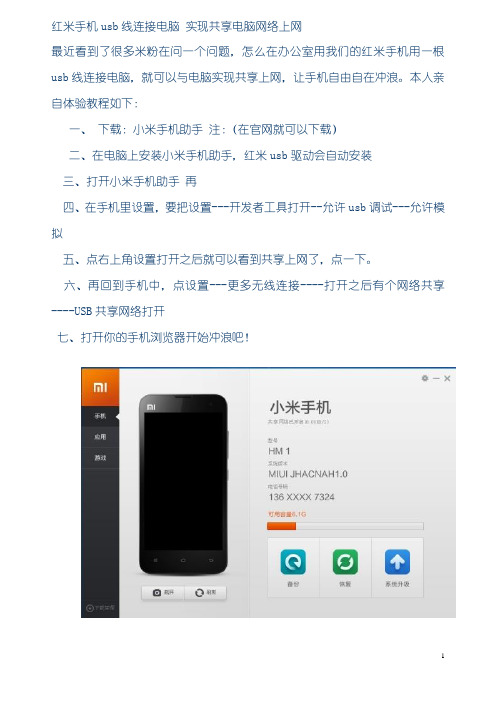
红米手机usb线连接电脑实现共享电脑网络上网最近看到了很多米粉在问一个问题,怎么在办公室用我们的红米手机用一根usb线连接电脑,就可以与电脑实现共享上网,让手机自由自在冲浪。
本人亲自体验教程如下:一、下载:小米手机助手注:(在官网就可以下载)二、在电脑上安装小米手机助手,红米usb驱动会自动安装三、打开小米手机助手再四、在手机里设置,要把设置---开发者工具打开--允许usb调试---允许模拟五、点右上角设置打开之后就可以看到共享上网了,点一下。
六、再回到手机中,点设置---更多无线连接----打开之后有个网络共享----USB共享网络打开七、打开你的手机浏览器开始冲浪吧!QQ截图20131114100525.jpg (74.51 KB, 下载次数: 0)MI_20131114_101024.png (91.02 KB, 下载次数: 0)MI_20131114_100918.png (152.73 KB, 下载次数: 0)MI_20131114_101007.png (52.61 KB, 下载次数: 0)笔记本电脑怎样通过红米手机的流量套餐上网?请您进入系统设置-更多无线连接-网络共享1、请您打开WLAN热点,手机将会作为无线热点,电脑搜索连接该热点使用就可以了。
2、您可以打开蓝牙共享网络,电脑使用蓝牙和手机建立连接就可以浏览网络了3、请您使用数据线连接电脑,打开USB共享网络,电脑就可以上网了以上3种方法都可以通过小米手机使您的电脑联网,请您确定您的手机可以正常联网,并有足够的流量或话费。
更详细的描述问题有助于网友理解你遇到的麻烦,帮助你更准确的解决问题。
谢谢你支持小米手机!可以用手机创建一个wifi热点然后电脑连接就可以上网了,具体方法如下:设置——全部设置——更多无线连接——网络共享——便携式Wi-Fi热点,配置Wi-Fi热点来更改名字和密码。
便携式网络共享可以将手机的网络转化为WIFI,供笔记本使用。
安卓手机USB连接电脑上网教程

[教程]安卓手机USB连接电脑上网教程(使用电脑的网络、usb绑定的使用)三星i5800,工具箱,手机,电脑,软件安卓手机USB连接电脑上网(使用电脑的网络)以下以三星i5800 为例需要安装的软件,并且我试验成功可用的。
这一部分一些教程里没有详细解释,只是在过程里提到了,在这里强调一下:(1)超级终端工具,输入命令用的,Terminal Emulator For Android3."28 汉化版(2)BusyBox:Linux 工具箱3."2.4(这个装上就行了,装好之后有个Install 步骤要完成,出现“ Done! XXXX。
”这样的提示就完成了。
(3)z4root 一键安全root 之类的获得root 权限的工具,这个估计大家都已经装好了。
步骤:,“US绑定”打勾,这时候要注意一下电脑上的网络连接”里面应该多出一个连接,而且是“已连接上”状态,鼠标在上面悬停可以看到SAMSUNG An droid USB Remote NDIS Network Devic这个设备类型名称,可以给这个连接改个名字,为了指称方便,我把这个连接改成“SAMSUNGAndrc”(没有驱动的可以论坛搜索下载)2.具体步骤,我做一些注解,放在方括号里:把usb线拔掉,关掉apn再插上USB线这几个字说的就是上面第1步】这样一般手机的usb网卡获得的ip是192."168."42."161【不同手机型号手机不同地址,这是i5800 地址】下面打开超级终端,输入su变身超级用户。
【打开终端时看到的提示符是$,输入su 回车就行了,这个时候因为获得了root 权限可能会看到某种提示。
命令运行成功的结果是提示符变成#】输入# busybox ifconfig【在提示符后面输入busybox ifconfig,这是查一下ip】大家会看到其中一句:usb0 link encap:192."168."42."129 Bcast:192."168."42."255 Mask:255."255."255."03.下一个步骤:现在在电脑端对两个连接进行修改,即本地连接”和“SAMSUNGAndrOid 本地连接:“设置---高级”,选项卡里找到“允许其他网络用户。
【2018最新】手机usb连接电脑上网的方法-word范文 (1页)
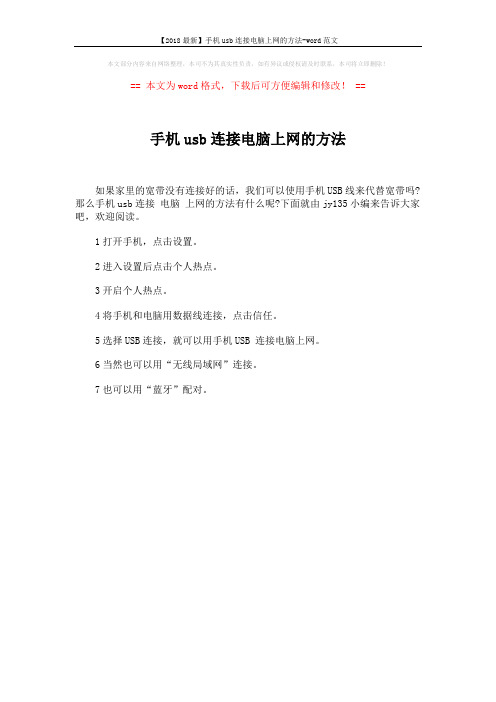
【2018最新】手机usb连接电脑上网的方法-word范文
本文部分内容来自网络整理,本司不为其真实性负责,如有异议或侵权请及时联系,本司将立即删除!
== 本文为word格式,下载后可方便编辑和修改! ==
手机usb连接电脑上网的方法
如果家里的宽带没有连接好的话,我们可以使用手机USB线来代替宽带吗?那么手机usb连接电脑上网的方法有什么呢?下面就由jy135小编来告诉大家吧,欢迎阅读。
1打开手机,点击设置。
2进入设置后点击个人热点。
3开启个人热点。
4将手机和电脑用数据线连接,点击信任。
5选择USB连接,就可以用手机USB 连接电脑上网。
6当然也可以用“无线局域网”连接。
7也可以用“蓝牙”配对。
手机usb怎么共享电脑网络

手机usb怎么共享电脑网络如今智能手机功能不断的强大,对于用户的需求也在不断的提高,那么你知道手机usb怎么共享电脑网络吗?下面是店铺整理的一些关于手机usb怎么共享电脑网络的相关资料,供你参考。
手机usb共享电脑网络的方法:1、用数据线连接好USB和PC,先择“仅充电”2、进入设置->无线和网络->移动网络设置->接入点名称,新建一个接入点,名称为USB网络(其实可以为任意),接入点名称为usb(只要不是可以正常上网的接入点名称都是可以的)然后保存返回,并启用刚刚建立的接入点注:其实这一步不是必须的,你可以先用正确的APN连接移动网络或用wifi连接网络也是可以的。
3、进入设置->无线和网络,点击“移动网络”进行连接,这个时候可以看到最底下的USB绑定已经从灰色变成亮的可点的了。
注:一、如果刚刚跳过了第2步,这一步也可以跳过4、点击USB绑定,系统会多出来一张虚拟网卡,并提示安装驱动程序。
(刷过机的应该都有这个驱动)驱动安装过程中会有提示,点击仍然继续即可。
注:安装驱动以前要打开系统的DHCP服务,否则会分配不到地址的。
(高级用户可以用手动分配地址的方式,这个就自行研究吧)5、驱动安装完了,网络连接里会多出来一个网卡为“Android USB Ethernet/RNDIS”的网络连接,6、双击它会打开该连接的状态窗口,然后点支持标签,可以看到本机分配到的IP和手机的IP。
例如我的IP是192.168.42.38,手机的IP是192.168.42.1297、正常情况下,这个时候PC应该是会自动掉线的。
双击本机上网用的网络连接,点属性,点高级,启动“允许其他网络用户通过此计算机的Internet 连接来连接”(请打开ICS共享服务),关闭“允许其他网络用户控制或禁用共享的Internet 连接”(不是必须的),然后家庭网络连接中选择刚刚多出来的那个网络连接。
例如我的是“本地连接5”,然后点确定,本机上网用的连接会多出来一只手8、再双击刚刚多出来的网络连接打开状态窗口,然后点属性,会打开该连接的属性窗口。
小米手机通过usb共享电脑上网解决方案

小米手机通过usb共享电脑上网解决方案1000字小米手机通过 USB 共享电脑上网,可以让我们在没有 Wi-Fi 网络的情况下,通过手机获取电脑上的网络连接,非常方便实用。
下面就为大家介绍一下具体的解决方案。
步骤一:开启手机 USB 调试首先需要在手机设置中开启 USB 调试功能,具体操作为:进入手机设置 -》开发者选项 -》USB 调试,勾选打开。
如果手机没有开启开发者选项,可以在“关于手机”中找到 MIUI 内部版号,然后连续拍击该数字,即可开启开发者选项。
步骤二:连接手机和电脑使用 USB 数据线将小米手机和电脑连接起来。
如果是第一次连接电脑,需要在电脑上安装小米手机对应的驱动程序。
步骤三:设置网络共享接下来需要在电脑上进行设置,使得小米手机可以共享电脑上的网络连接。
具体操作为:1. 在电脑上打开“网络和共享中心”,选择“更改适配器设置”。
2. 找到当前使用的网络连接,右键点击选择“属性”。
3. 找到“共享”选项卡,勾选“允许其他网络用户通过此计算机的Internet 连接来连接”,然后在下方选择“本地连接 2”,点击“确定”保存设置。
步骤四:设置手机网络在小米手机上进行设置,使其可以通过 USB 共享电脑上的网络连接。
具体操作为:1. 进入手机设置 -》更多连接方式 -》USB 共享网络。
2. 勾选“USB 共享网络”,此时手机上方会出现一个 USB 共享图标,表示已成功连接电脑网络。
3. 如果需要设置共享网络的名字和密码,可以在该页面中进行设置。
4. 成功后,可以打开手机上的浏览器进行网络访问,即可享受电脑上的网络连接了。
总结小米手机通过 USB 共享电脑上网,是一种非常方便实用的解决方案。
只需要开启 USB 调试功能、连接电脑、设置共享网络即可。
这种方法特别适合在没有路由器的情况下,需要共享网络连接的场合。
手机通过数据线上网

手机通过数据线上网导言在现代社会,移动电话已经成为人们生活中必不可少的一部分。
无论是通话、短信还是上网,手机都能满足人们的多样化需求。
在某些情况下,手机可能无法连接到Wi-Fi网络,但可以通过数据线实现上网。
本文将介绍如何使用数据线将手机连接到电脑上,并通过电脑上网。
准备材料在开始之前,我们需要准备以下材料:1.一部支持数据线上网的手机2.一根数据线3.一台可连接互联网的电脑步骤下面是将手机通过数据线上网的步骤:1.将一端插入手机首先,将数据线的一端插入手机的数据接口。
通常情况下,手机的数据接口位于底部或者侧边。
请确保数据线插入到手机的正确接口,并且插入牢固。
2.将另一端插入电脑接着,将数据线的另一端插入电脑的USB接口。
在大多数情况下,电脑的USB 接口位于机箱前部或侧边。
请确保数据线插入到电脑的正确接口,并且插入牢固。
3.手机上设置USB网络共享现在,手机连接到电脑后,我们需要在手机上进行一些设置以启用USB网络共享。
具体的设置步骤可能因手机品牌和操作系统而异,但一般来说,您可以打开手机的“设置”菜单,然后在“网络和互联网”或“连接”部分中找到“USB网络共享”选项。
点击该选项并启用USB网络共享。
4.电脑上设置网络共享接下来,我们需要在电脑上设置网络共享以允许手机通过数据线上网。
具体的设置步骤可能因操作系统而异,以下是在Windows操作系统上设置网络共享的示例步骤:•在Windows任务栏中,右键单击网络连接图标,并选择“打开网络和共享中心”。
•在左侧面板中,点击“更改适配器设置”。
•找到与手机连接的网络连接,右键单击该连接,并选择“属性”。
•在“共享”选项卡中,勾选“允许其他网络用户通过此计算机的Internet 连接来连接”,然后在下拉菜单中选择您的手机连接。
•点击“确定”以保存设置。
5.手机通过数据线上网现在,一切准备就绪。
通过数据线将手机连接到电脑后,手机将通过USB连接与电脑共享互联网连接。
